Jvc GZ-HM1 User Manual
Browse online or download User Manual for Camcorders Jvc GZ-HM1. Инструкция по эксплуатации JVC GZ-HM1
- Page / 97
- Table of contents
- BOOKMARKS



- Z стр. 1 - 44 1
- Z стр. 45 - 96 1
- ИНСТРУКЦИЯ 2
- GZ-HM1SE 2
- Меры предосторожности 3
- ПРИСТУПАЯ К РАБОТЕ 4
- Примечание: 4
- ПРЕДУПРЕЖДЕНИЕ 5
- Установка даты/времени 6
- ПРЕДУПРЕЖДЕНИЕ 7
- 2 4 . 1 2 . 2 0 10 16:55 8
- Как пользоваться 10
- Принадлежности 11
- Подготовка пульта 12
- Указатель 13
- « Экран указателя по 14
- 1. 11. 2010 15
- 3: Ручной режим 15
- 1 6 : 5 5 16
- 1. 11 . 201 0 16
- Основной город в 17
- Разница со средним 17
- ПРИМЕЧАНИЕ 18
- Другие настройки 19
- ! (видео) 20
- # (неподвижное 21
- ? станет зеленым, когда 21
- ! или # 21
- 1 Дотроньтесь до MENU 22
- 2 Выберите [ВСПЫШКА] 22
- 2 4 . 1 2 .201 0 1 6 :55 23
- ВОСПРОИЗ. ВИДЕО 23
- 2 4 . 1 2.2 0 1 0 16: 5 5 24
- # (неподвижное изображение) 24
- Просмотр файлов на телевизоре 25
- 1 Включите видеокамеру и 26
- 3 (Только при подсоединении 26
- Копирование файлов 27
- !) или [СОХРАНИТЬ ВСЕ] 28
- 3 Воспроизведите список 29
- Everio MediaBrowser 30
- 4 Сделайте щелчок на [Пуск] 31
- (продолжение) 33
- 1 Нажмите EXPORT 35
- 3 Выберите [ВЫЙТИ] 35
- Загрузка файлов на веб-сайты 36
- Изменение настроек меню 37
- Поиск и устранение неполадок 37
- Предупредительная индикация 39
- Технические характеристики 40
- (продолжение) 41
- Информация о продукции 42
- Предостережения 43
- Основной аппарат 44
- Термины 45
- Расширенные ИНСТРУКЦИИ 46
- Содержание 47
- Ручная запись 48
- Ручная запись (продолжение) 49
- 3 Выберите желаемое меню 50
- 2 Выберите [ВЫСОКОСКОР 53
- 4 Нажмите START/STOP, чтобы 53
- 2 Выберите [ЗАМЕДЛЕННАЯ 54
- Дополнительные функции записи 55
- Работа с файлами 59
- $. Чтобы 60
- Просмотр информации о файле 62
- ПОКАЗАТЬ СНИМКИ 66
- Списки воспроизведения 67
- 0 0 00 0 0 70
- 2 Выберите [ПРЯМАЯ ПЕЧАТЬ] 71
- 5 Выберите [ПЕЧАТЬ] 71
- !) или [ВЫБРАТЬ И 74
- DIGEST PLAYBACK 75
- 2 Выберите [OK] 76
- Y ОСНОВНЫЕ НАСТРОЙКИ 85
- [ ДЕМОРЕЖИМ 85
- \ ЗВУК ВЫПОЛН. ФУНКЦИЙ 85
- ] ПУЛЬТ ДУ 86
- Z ЗАВОДСКАЯ УСТАНОВКА 86
- SD-КАРТА 88
- ! или #) 94
- 4 ОГРАНИЧЕННАЯ ГАРАНТИЯ 95
- 5 ОГРАНИЧЕННАЯ 95
- ОТВЕТСТВЕННОСТЬ 95
Summary of Contents
LYT2199-015AВИДЕОКАМЕРАРУКОВОДСТВО ПО ЭКСПЛУАТАЦИИGZ-HM1SZ стр. 1 - 44Z стр. 45 - 96ИНСТРУКЦИЯРасширенные ИНСТРУКЦИИДля просмотра ИНСТРУКЦИЙ сделайте
9RUПрочтите в первую очередь!Выполняйте резервное копирование важных записанных данныхРекомендуется копировать важные записанные данные на DVD или дру
10RUAP-V20EBN-VF815UСетевой адаптер Аккумуляторный блокКомпонентный кабельКабель аудио/видеоLY37115-001BUSB-кабель Адаптер-башмакRM-V760UCR2025Пульт д
11RUПодготовка пульта дистанционного управленияПри покупке батарейка установлена внутри пульта дистанционного управления.Перед использованием удалите
12RUУказательПРИМЕЧАНИЕ• Будьте внимательны, чтобы не закрыть 2, 3, 5 и C во время ведения съемки.• ЖК-монитор может поворачиваться на 270°.INFOSNAPSH
13RUПульт дистанционного управленияQ Окно передачи инфракрасного сигналаR Кнопка START/STOPS Кнопка ZOOM (T) (увеличение)T Кнопка влевоU Кнопка ZOOM (
14RU Индикация на ЖК-монитореВо время записи как видеоизображений, так и неподвижных изображений1. 11. 201016:55! Индикатор выбранного режима записи
15RUВо время воспроизведения видеоизображения81 6 : 5 51. 11 . 201 0! Индикатор режима# Индикатор высокоскоростной записи/Индикатор замедленной запи
16RUНеобходимые настройки перед использованиемЗарядка аккумуляторного блока1 Закройте ЖК-монитор, чтобы выключить видеокамеру.2 Подсоедините аккумул
17RU7 Выберите [ВКЛ], если действует летнее время.24.12.2009 16:55 УСТАНОВИТЬ ЛЕТНЕЕ ВРЕМЯЛЕТНЕЕ ВРЕМЯ (DST)OFFНАСТРОЙТЕ ЛЕТНЕЕ ВРЕМЯУСТ.ВЫЙТИ8 Уст
18RUДругие настройкиИспользование SD-картыПри отправке с завода-изготовителя видеокамера запрограммирована на ведение записи во встроенную память. Вы
LYT2199-004A-MИНСТРУКЦИЯВИДЕОКАМЕРАRUУважаемые покупатели!Благодарим Вас за покупку этой видеокамеры. Перед использованием видеокамеры прочитайте, пож
19RUSNAPSHOTЗапись видеоизображенийЗапись файловЗАПИСЬ/ВОСПРОИЗВЕДЕНИЕНажмите PLAY/REC, чтобы выбрать режим записи.Нажмите кнопку START/STOP, чтобы на
20RUЧтобы просмотреть последнее записанное изображениеВыберите A после съемки. Выбор $ во время воспроизведения приводит к удалению текущего изображен
21RUПРИМЕЧАНИЕ• Стабилизатор изображения рекомендуется отключать при выполнении съемки малоподвижного объекта или съемки с использованием штатива.• До
22RUВоспроизведение файловВоспроизведение видеоизображений Передвиньте переключатель режима, чтобы выбрать режим ! (видео).Нажмите PLAY/REC, чтобы выб
23RUЧтобы перейти на предыдущую или следующую страницуДотроньтесь до [ ] или [ ] и удерживайте палец более секунды.Чтобы удалить неподвижное изображен
24RUДанная видеокамера предназначена для использования с сигналами высокого разрешения или сигналами цветного телевидения PAL. Она не может использова
25RUПодключение с помощью разъема AVПРИМЕЧАНИЕИзмените настройки в [НАСТРОЙКИ СОЕДИНЕНИЯ] & [ВИДЕО ВЫХОД] в соответствии размером экрана вашего те
26RUКопирование файловКОПИРОВАНИЕТипы копирования и подключаемые устройстваВидеокамераВы можете копировать файлы между встроенной памятью и SD-картой
27RUПРИМЕЧАНИЕ• Обращайтесь также к руководству по эксплуатации устройства записи BD/DVD-дисков.• Для подключения к устройству записи DVD-дисков испол
28RUЧтобы выйти из экрана1) Выберите [ВЫЙТИ].2) Когда появится [ВЫЙТИ?], выберите [ДА].ПРИМЕЧАНИЕЭтот способ можно использовать для копирования виде
2RUМеры предосторожностиПРИСТУПАЯ К РАБОТЕBHИMAHИE: ДЛЯ ПPEДOTВPAЩEHИЯ OПACHOCTИ BOCПЛAMEHEHИЯ ИЛИ ЭЛEKTPИЧECKOГO УДAPA HE ПOДBEPГAЙTE ДAHHЫЙ AППAPAT
29RUВы можете копировать данные с видеокамеры и создавать диски с помощью компьютера.QУстановка программного обеспечения на компьютерСистемные требова
30RURРезервное копирование на компьютерПодготовка:• Установите программное обеспечения на компьютер.• Убедитесь в наличии достаточного свободного мест
31RUSСоздание пользовательских списков для упорядочения файловВы можете создать пользовательский список на определенную тему (например, Путешествие, С
32RUTКопирование файлов на дискПрограмма Everio MediaBrowser поддерживает 3 формата дисков. Выберите тот из них, который подходит для ваших целей.Диск
33RUПапочная структура и расширения[DEM_XXXX.MTS][MOV_XXXX.MTS][XXXJVCSO][AVCHD][DCIM][EXTMOV][PRIVATE][BDMV][STREAM][XXXXX.MTS][BACKUP][CLIPINF][PLAY
34RUИспользование с портативным медиа-плейеромВключение режима экспорта Вы можете с помощью простой процедуры передавать видеоизображения, записанные
35RUВключение режима загрузкиВы можете с помощью простых операций загрузить файл на веб-сайт обмена видеоизображениями (YouTube™) после его записи.Под
36RU1 Дотроньтесь до MENU.2 Выберите желаемое меню.ВИДЕОВОСПР. ДРУГОГО ФАЙЛАРЕДАКТИРОВАНИЕШТОРКА/ФЕЙДЕРK2 TECHNOLOGYУСТ.ВЫЙТИ3 Выберите желаемую на
37RUПроблема ДействиеЗаписьНевозможно выполнить запись.• Передвиньте переключатель режима, чтобы выбрать желаемый режим (! или #).На записанных изобра
38RUПредупредительная индикацияИндикация ДействиеУСТАНОВ. ДАТУ/ВРЕМЯ!• Установите часы. Если сообщение продолжает появляться после установки часов, ба
3RUПРИСТУПАЯ К РАБОТЕПомните о том, что эта камера может использоваться только в личных целях.Любое коммерческое использование видеокамеры без соответ
39RUТехнические характеристикиОбщиеПитание11 В постоянного тока (при использовании сетевого адаптера)7,2 В постоянного тока (при использовании аккумул
40RUh: часы/мин: минутыПримерное время записи (для видеоизображений)Записываемый носительКачествоВстроенная памятьКарта памяти SDHC64 ГБ 4 ГБ 8 ГБ 16
41RUТребуемое время зарядки/время записи (прибл.)Аккумуляторный блок Время зарядки Время записиBN-VF808U 1 ч 50 мин 1 ч 10 мин*BN-VF815U (прилагается)
42RUПредостереженияАккумуляторный блокПрилагаемый в комплекте поставки аккумуляторный блок представляет собой литий-ионную батарею. Перед использовани
43RUОсновной аппарат• В целях обеспечения безопасности ЗАПРЕЩАЕТСЯ... вскрывать корпус видеокамеры... разбирать или модифицировать аппарат... допуск
0110FOH-MW-VM© 2010 Victor Company of Japan, LimitedEU ТерминыППараметры меню ...36Подключение аудио/видео
ВИДЕОКАМЕРАGZ-HM1Расширенные ИНСТРУКЦИИRU
46RUСодержаниеЗАПИСЬ/ВОСПРОИЗВЕДЕНИЕРучная запись ... 47Переключение в ручной режим записи ... 47Фокусировка
47RUРучной режим записи позволяет настраивать фокус, яркость экрана и др. параметры вручную. Переключение в ручной режим записиПодготовка:• Выберите р
48RUРучная запись (продолжение)Настройка приоритета диафрагмыВы можете добавить эффект размытости фона, задав значение диафрагмы (число F-).1 Нажмите
4RUУпрощенное руководство по работеПРЕДУПРЕЖДЕНИЕИспользование аккумуляторов, НЕ одобренных компанией JVC, может привести к пожару или травмам. Исполь
49RUРучная настройка в менюВ ручном режиме записи:1 Дотроньтесь до MENU.2 Выберите [РУЧНАЯ НАСТРОЙКА].ВИДЕОРУЧНАЯ НАСТРОЙКАЗАРЕГИСТР. СОБЫТИЕКАЧЕСТВ
50RUРучная запись (продолжение)Меню Настройки: [ ] = Заводская установка= WBВыполняется регулировка баланса белого цвета с целью достижения оптимальн
51RUМеню Настройки: [ ] = Заводская установка> ЗЕБРАПереэкспонированные участки объекта отображаются на экране с полосатым узором. Используйте это
52RUВысокоскоростная записьВы можете четко захватывать изображение быстро движущихся предметов.Подготовка:• Выберите режим !.• Выберите режим записи.1
53RUЗамедленная записьВы можете захватывать изменения сцен с медленным движением, объединяя их в короткой записи.Подготовка:• Выберите режим !.• Выбер
54RUРегистрация файлов для событийЕсли вы выберите событие, чтобы зарегистрировать для него файл перед началом записи, вы сможете легче найти этот фай
55RUВоспроизведение со специальными эффектамиЭффекты перехода Шторка или ФейдерДобавляйте эффекты в начале и в конце видеоизображений.Эти эффекты не м
56RUДополнительные функции воспроизведения (продолжение)Функция поиска файлаПодготовка:• Выберите режим ! или #.• Выберите режим воспроизведения.Экран
57RUЭкран события!Поиск желаемого файла можно вести по событию, для которого файл был зарегистрирован при записи. (Z стр. 54) После поиска по событию
58RUРабота с файламиРЕДАКТИРОВАНИЕПРЕДУПРЕЖДЕНИЕНе извлекайте записываемый носитель и не выполняйте никаких других операций (таких как отключение пита
5RUУстановка даты/времениQОткройте ЖК-монитор, чтобы включить видеокамеруRВ течение 10 секунд выберите [ДА]• Когда сообщение исчезнет, нажмите кнопку
59RUУдаление выбранных файловПосле выполнения шагов 1-2 (Z стр. 58)3 Выберите [ВЫБОР ФАЙЛА].УДАЛЕНИЕ ВИДЕОТЕКУЩИЙВЫБОР ФАЙЛАУДАЛИТЬ ВСЕВЫБРАТЬ И УДАЛ
60RUЗащита отображаемого в текущий момент файлаПосле выполнения шагов 1-3 (Z стр. 59)4 Выберите [ТЕКУЩИЙ].УСТ.ВЫЙТИЗАЩИТИТЬ/ОТМЕНИТЬТЕКУЩИЙВЫБОР ФАЙЛ
61RUПросмотр информации о файлеПодготовка:! режим:Поставьте воспроизведение на паузу. Также можно выбрать файл на экране указателя.# режим:Воспроизвед
62RUИзменение регистрации событияПодготовка:• Выберите режим !.• Выберите режим воспроизведения.1 Дотроньтесь до MENU.2 Выберите [РЕДАКТИРОВАНИЕ].ВИ
63RUРазделение файловВы можете разделить выбранное видеоизображение на два.Подготовка:• Выберите режим !.• Выберите режим воспроизведения.1 Дотроньте
64RUОбрезка файловВы можете выбрать нужную часть видеоизображения и сохранить ее в виде нового видеофайла.Подготовка:• Выберите режим !.• Выберите реж
65RUРаспознавание лица и масштабированиеВы можете увеличить часть неподвижного изображения, включающую в себя лицо, и сохранить ее в новом файле.Подго
66RUСписки воспроизведенияЭто список, позволяющий организовывать записанные видеоизображения в порядке предпочтений.Подготовка:• Выберите режим !.• Вы
67RUСоздание списков воспроизведения с названиями изображенийВы можете просто создать список воспроизведения с названием изображения.1 Нажмите TITLE.
68RUДругие операции со списками воспроизведенияВы можете выполнять дополнительное редактирование и удалениефайлов в созданном списке воспроизведения.Д
6RUЗапись видеоизображений ПРЕДУПРЕЖДЕНИЕ Перед тем как записать важную сцену, рекомендуется выполнить пробную запись. SНачните записьНажмите кнопку
69RUНастройка печатиНастройка печати DPOFДанная видеокамера совместима с форматом цифровых заданий печати DPOF (Digital Print Order Format). Вы можете
70RU1 Нажмите и удерживайте кнопку < (Питание) более 2 секунд, чтобы включить видеокамеру.2 Выберите [ПРЯМАЯ ПЕЧАТЬ].МЕНЮ USBЗАГРУЗКАРЕГИСТР-Я НА
71RUКопирование файловКОПИРОВАНИЕКопирование/перемещение файловВы можете копировать или перемещать файлы между встроенной памятью и SD-картой. ! режим
72RUИспользование устройства записи BD/DVD-дисковРезервное копирование файлов с видеокамеры на диски можно выполнять с помощью устройства записи BD/DV
73RU4 Выберите [ДА] или [НЕТ].• [ДА]: Отображение миниатюр по группам.• [НЕТ]: Отображение миниатюр по датам или по списку воспроизведения.5 Выберит
74RU• [ВЫБРАТЬ ИЗ СЦЕН]: Выбор файлов по отдельности. 1) Выберите желаемый файл. Чтобы выбрать другие файлы, повторите эту операцию. 2) Выберите
75RUИспользование внешнего жесткого диска USBВы можете копировать видео- и неподвижные изображения на внешний жесткий диск USB с видеокамеры. Вы также
76RUЧтобы удалить файлы с внешнего жесткого диска USBНа экране в шаге 1 выберите [УДАЛИТЬ].Чтобы воспроизвести файлы с внешнего жесткого диска USB1)
77RUОбрезка с загрузкойВы можете выбрать нужную часть видеоизображения и сохранить ее в виде нового видеофайла, готового к загрузке.Подготовка:• Выбер
78RUРабота в комбинации с телевизором через интерфейс HDMIПодсоединение видеокамеры к телевизору, поддерживающему HDMI-CEC, с помощью кабеля HDMI позв
7RUРежим ожидания записи2 4 . 1 2 . 2 0 10 16:55ВОСПРОИЗ. ВИДЕОВоспроизведениеЧтобы выполнить такие операции, как поиск вперед или поиск назад (Z стр.
79RU1 Дотроньтесь до MENU.2 Выберите желаемое меню.ВИДЕОВОСПР. ДРУГОГО ФАЙЛАРЕДАКТИРОВАНИЕШТОРКА/ФЕЙДЕРK2 TECHNOLOGYУСТ.ВЫЙТИ3 Выберите желаемую на
80RUИзменение настроек меню (продолжение)Режим Меню Настройки: [ ] = Заводская установка!n КАЧЕСТВО ВИДЕОНастройка качества видеоизображения.UXP: Св
81RUРежим Меню Настройки: [ ] = Заводская установка#y РАЗМ ИЗОБРВыбор размера изображения для неподвижных изображений.Режим 4:3:[3648X2736(10M)] / 32
82RUИзменение настроек меню (продолжение)Режим Меню Настройки: [ ] = Заводская установка!X x.v.ColorЗапись видеоизображения в цветовом диапазоне, под
83RUМеню Настройки: [ ] = Заводская установка НАСТРОЙКИ ЭКРАНАВыберите [НАСТРОЙКИ ЭКРАНА], затем выберите подменю.9 LANGUAGEУстановка языка дисплея.[
84RUМеню Настройки: [ ] = Заводская установкаY ОСНОВНЫЕ НАСТРОЙКИВыберите [ОСНОВНЫЕ НАСТРОЙКИ], затем выберите подменю.@ СКОР. НЕПР. СЪЕМКИУстановка
85RUМеню Настройки: [ ] = Заводская установка] ПУЛЬТ ДУВключение/выключение приема сигналов управления с пульта дистанционного управления.ВЫКЛ: Сигн
86RUМеню Настройки: [ ] = Заводская установка НАСТРОЙКИ СОЕДИНЕНИЯВыберите [НАСТРОЙКИ СОЕДИНЕНИЯ], затем выберите подменю.% ПОКАЗАТЬ НА ТВОтображение
87RUМеню Настройки: [ ] = Заводская установка НАСТРОЙКИ НОСИТЕЛЯВыберите [НАСТРОЙКИ НОСИТЕЛЯ], затем выберите подменю. НОСИТЕЛЬ ДЛЯ ФОТОУстановка зап
88RUПоиск и устранение неполадокПроблема ДействиеПитаниеПитание не подается.• Правильно подсоедините сетевой адаптер. • Зарядите аккумуляторный блок.П
8RUСодержаниеЧтобы получить удовольствие от использования ВИДЕОКАМЕРЫ, прочитайте эти ИНСТРУКЦИИ. Для получения более подробной информации по работе с
89RUПроблема ДействиеЗаписьНевозможно выполнить запись.• Передвиньте переключатель режима, чтобы выбрать желаемый режим (! или #).На записанных изобра
90RUПроблема ДействиеВоспроизведениеЗвук или видеоизображение прерываются.• Иногда воспроизведение прерывается в местах перехода между двумя сценами.
91RUПроблема ДействиеДругие проблемыЯзык дисплея изменился.• Это может произойти, когда видеокамера подсоединена к телевизору, на котором установлен д
92RUПредупредительная индикацияИндикация ДействиеУСТАНОВ. ДАТУ/ВРЕМЯ!• Установите часы. Если сообщение продолжает появляться после установки часов, ба
93RUИндикация ДействиеФАЙЛ УПР. ВИДЕО ПОВРЕЖДЕН ДЛЯ ЗАПИСИ/ВОСПР. ВИДЕО НУЖНО ВОССТ. ВОССТАНОВИТЬ?• Выберите [OK], чтобы восстановить. НЕПОДДЕРЖИВАЕМЫ
94RUЛицензионный договор о программном продукте JVCЛИЦЕНЗИОННЫЙ ДОГОВОР О ПРОГРАММНОМ ПРОДУКТЕ JVCВНИМАНИЕПОЛЬЗОВАТЕЛЯМ: ПОЖАЛУЙСТА, ОБЯЗАТЕЛЬНО ПРОЧИ
95RU6 УСЛОВИЯЭто Соглашение вступает в силу с момента, когда Вы установите и начнете использовать программу на Вашем компьютере, и будет оставаться в
0110FOH-MW-VM© 2010 Victor Company of Japan, LimitedВИКТОР КОМПАНИ ОФ ДЖАПАН, ЛИМИТЕД12,3чомэ, Морийя-чо, Канагава-ку, Йокохама, Канагава 221-8528, Яп
More documents for Camcorders JVC GZ-HM1








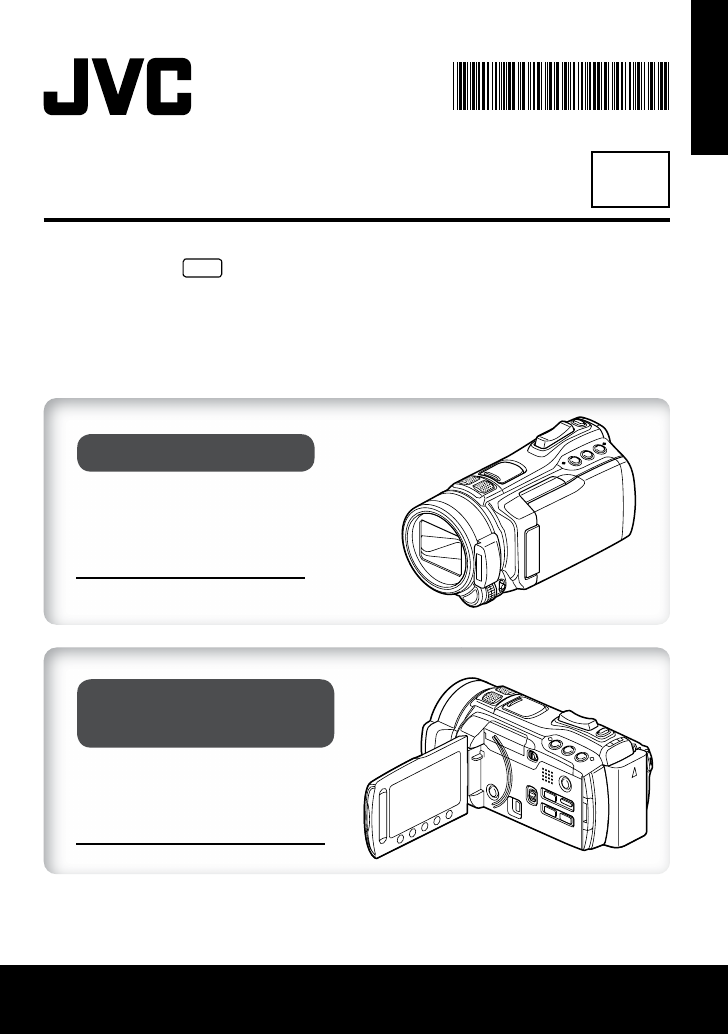
 (112 pages)
(112 pages) (112 pages)
(112 pages)


 (100 pages)
(100 pages)









Comments to this Manuals